
Innholdsfortegnelse:
- Forfatter John Day [email protected].
- Public 2024-01-30 11:21.
- Sist endret 2025-01-23 15:02.



I disse dager er ingen uskyldige. Er det noen som ikke ved et uhell drepte en plante ???
Det er vanskelig å holde plantene dine i live. Du kjøper et nytt anlegg, og i verste fall glemmer du bare å vanne det. I bedre tilfelle husker du at den eksisterer, men du håndterer den ikke ordentlig.
Med Garduino hjelper vi deg med å gjøre hjemmet ditt til et vakkert drivhus med sunne og glade planter.
Garduino er en smart planteovervåkingsplattform som hjelper deg å kjenne plantene dine bedre.
Hvorfor er Garduino så kult?
- Den overvåker fuktigheten i plantens jord. For lite fuktighet kan resultere i avlingstap og plantedød. Hvis fuktighetsnivået er lavt, bør brukeren vanne planten sin. Å holde fuktighetsnivået i det riktige området bidrar også til å unngå overdreven vanning. Overvanning er en vanlig og velkjent årsak til plantedrap, som forårsaker rotsykdom og bortkastet vann.
- Den overvåker temperaturen i anleggets omgivelser. Temperatur er en nøkkelfaktor for plantevekst. Dette hjelper oss å holde oversikt når temperaturen er for høy. FYI, lave temperaturer er dårlige for planter som høye temperaturer, noen ganger enda verre.
- Den overvåker luftfuktigheten. De fleste planter trenger fuktig luft, fordi porene de puster gjennom mister mesteparten av fuktigheten når luften rundt er tørr, et tap som planten ikke alltid kan erstatte gjennom vannet som røttene absorberer.
Hvem er vi?
To informatikkstudenter fra det tverrfaglige senteret (IDC), Herzliya, Israel.
Vi har begge en travel timeplan, og vi er begge glad i planter.
Leilighetene våre er fulle av planter, og vi synes det er vanskelig å ta godt vare på dem.
Vi glemmer ofte å vanne dem, og når vi husker det, prøver vi å gjøre opp for å glemme det ved å vanne dem for mye.
Dette anleggsovervåkingssystemet er vårt siste prosjekt i kurset "Tingenes internett (IoT)".
Vi håper dette kan hjelpe deg som det hjalp oss!
Vi vil gjerne høre fra deg
Prøvd prosjektet vårt? Gi oss beskjed! Vi vil gjerne høre fra deg, hvis du har forbedringspunkter eller kommentarer. Dessuten vil vi gjerne få noen bilder!
Rekvisita
- 1 x ESP8266 -kort (Vi brukte Wemos D1 mini)
- 1 x Micro-USB-kabler
- 20 x startkabler
- 1 x temperatur- og fuktighetssensor (vi brukte DHT22)
- 1 x 10K Ohm motstand
- 1 x Jordfuktighetssensor
- 1 x LCD (vi brukte Grove LCD RGB -bakgrunnsbelysning)
- 1 x brødbrett
Trinn 1: Kretsene
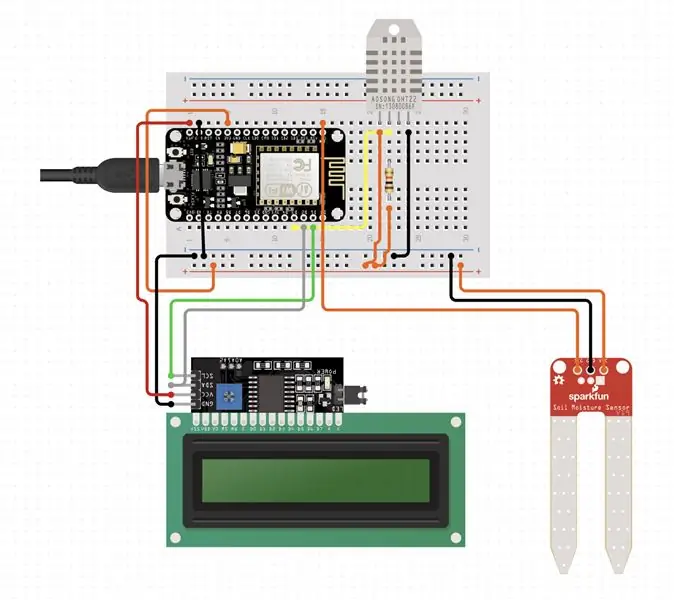

I dette trinnet kobler vi alle sensorene.
Jordfuktighetssensor:
- Koble VCC til 3,3v
- Koble GND til G
- Koble A0 til A0
LCD skjerm:
- Koble GND til G
- Koble VCC til 5v
- Koble SDA og SCL til D1, D2
Fuktighets- og temperatursensor:
- Koble GND til G
- Koble VCC til 3,3v
- Koble data med 10K Ohm -motstanden til D3 og strøm, som i kretsen
Trinn 2: Installere nødvendig programvare og dashbord

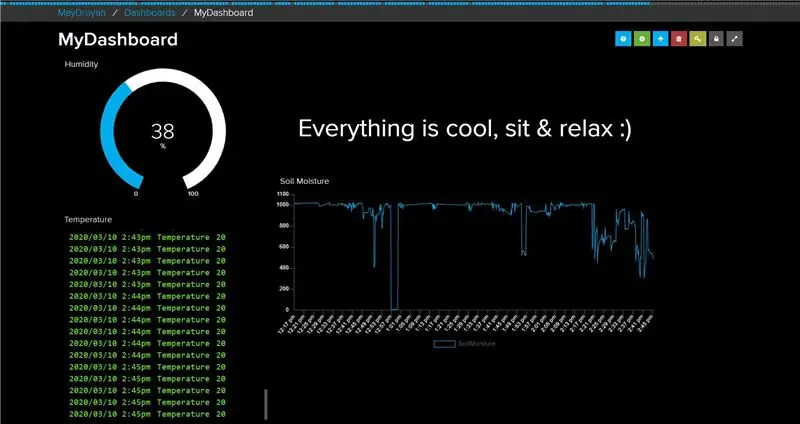
Arduino IDE
Installer Arduino IDE:
www.arduino.cc/en/Guide/HomePage
Installer relevante "drivere" for ESP8266 -kortene til din Arduino IDE:
randomnerdtutorials.com/how-to-install-esp…
Adafruit
Opprett en konto:
io.adafruit.com
Gå til 'Feeds' og legg til 4 feeds:
1. SoilMoisture
2. Fuktighet
3. Temperatur
4. Varsler
Gå deretter til 'Dashboard' og opprett et nytt dashbord, gå deretter til dashbordet og legg til 4 blokker, ved hjelp av plusstegnet til høyre på siden:
1. Legg til en linjediagramblokk, velg deretter SoilMoisture feed, bestem at minimumsverdien er 0 og maksimum er 1100.
2. Legg til måleblokk, velg deretter AirMoisture -feed og kontroller at maksimumsverdien er 100.
3. Legg til strømblokk, og velg deretter Temperaturmating
4. Legg til tekstblokk, og velg deretter Varslingsstrøm
Klikk "Lagre".
Trinn 3: Koden
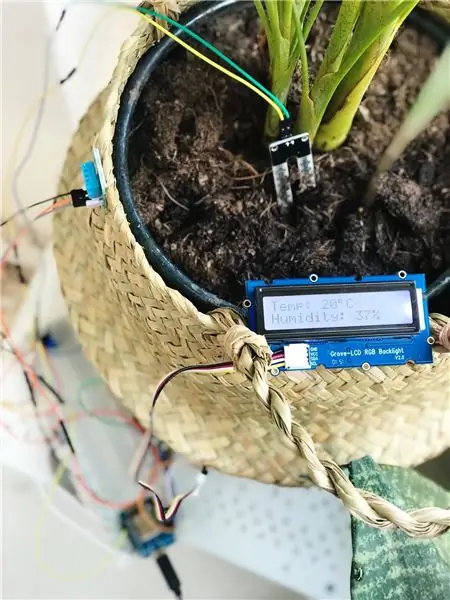
Koden er vedlagt og er godt dokumentert, for enkel bruk.
Åpne koden i Arduino IDE, kontroller at brettet du jobber med faktisk er det riktige brettet.
Når du kjører den serielle skjermen, må du kontrollere at du er på 115200baud.
Legg merke til at det er steder i koden du må endre i henhold til prosjektet ditt (for eksempel WiFi -detaljene dine).
Alt er skrevet i dokumentasjonen.
Trinn 4: Pushvarsler
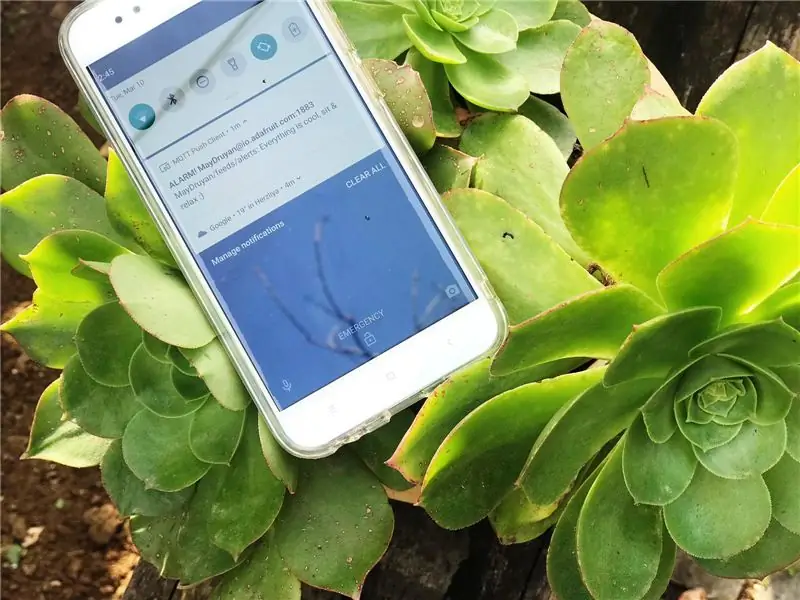

For å bli varslet, last ned MQTT Push Client -appen, og skriv deretter inn appen:
1. Legg til en server. De fleste detaljene er allerede satt inn, bare legg til detaljene for brukernavnet og passordet ditt.
2. Legg til emnene (feed i Adafruit IO) du er interessert i å se. I vårt prosjekt - legg til emnet UserName/feeds/alerts. Klikk deretter lagre.
3. Det er omtrent det! Hvis du er interessert i å motta mer informasjon om sensorene, kan du legge til et nytt emne og fylle ut UserName/feeds/*topic*, der emnet er feedet du vil se. Du kan også velge hvilken melding du vil motta, om noen i det hele tatt:)
Du kan bruke disse emnene bare til å innhente målinger av anlegget fra tid til annen.
Anbefalt:
Smarte briller (under $ 10 !!!): 8 trinn (med bilder)

Smarte briller (under $ 10 !!!): Hei! Vi er alle kjent med smarte briller som den som heter E.D.I.T.H. laget av vår elskede karakter Tony Stark som senere ble sendt videre til Peter Parker. I dag skal jeg bygge et slikt smart glass som også er under $ 10! De er ikke helt
Slik gjør du smarte rullegardiner med SONOFF smarte brytere ?: 14 trinn

Slik gjør du smarte rullegardiner med SONOFF smarte brytere ?: Bruk låsemodus i SONOFF smarte brytere for å gjøre dine vanlige rullegardiner/persienner til smarte, om de fleste av dere er enige om at dette er en plikt at du trekker rullegardiner/persienner opp om morgenen og trekke den ned på kvelden? Uansett, jeg er
Hold babyen din kjølig i sommer - Kontroller stumme fans med smarte ting !: 6 trinn (med bilder)

Holde babyen din kald i sommer - Kontrollere stumme fans med smarte ting !: For to uker siden, da jeg skrev dette, ble jeg far til en utrolig baby gutt! Med årstidene som skifter, dagene blir lengre og temperaturene blir varmere, tenkte jeg at det ville være greit å ha en slags skjerm i n
Lag ditt eget smarte speil for under $ 80 - Bruke Raspberry Pi: 6 trinn (med bilder)

Lag ditt eget smarte speil for under $ 80 - Bruke Raspberry Pi: I dette prosjektet skal vi bygge et smart speil som viser deg nyttig informasjon mens du gjør deg klar om morgenen. Det hele bør koste under $ 80, noe som gjør det anstendig rimelig for de fleste. Denne guiden vil bare lære deg
TfCD smarte juleballer: 10 trinn (med bilder)

TfCD smarte juleballer: Vil du lage din egen smarte juleball? Denne instruksjonsfulle forklarer hvordan du kan bygge dine egne smarte julekuler til juletreet ditt. Så snart du slår på elektronikken, reagerer juleballen på omgivelsene
